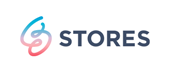最近はレーザーカッターで革と反物のコラボバッグを創ったりしていますが、最初は自作の設計でレーザーカッターを使いこなす練習から始めました。
本革の裁断などをしたくて取り組んだはずが、ネットのレーザーカッター作品を見ているとアレコレ創りたくなってしまいます。


練習課題でも実用品に挑戦したいので、初作品は机の上の配線を整理するケーブルボックスにチャレンジすることにしました。ごちゃごちゃしているパソコン周りのコードをスッキリさせる計画です。
大きさや重さを考えて素材選び
レーザーカッターには反りの少ないMDFボードが良いのですが、ダイソーのMDFは厚さ6mmで結構重くなりそうでした。同じ100均のセリアで厚さ3mmの桐の合板を見つけたので、反りの少なそうなものを選んで使うことにしました。45×30cmは高さ28cmくらいの縦型のケーブルボックスにちょうど良く、100円なのもお手頃です。2枚購入しました。
Illustrator(イラストレーター)で設計

頭に浮かんでいる作品イメージを、まずは紙に書いて具体化するのが私流。今回のケーブルボックスはレトロハウス風。大体の寸法を書き入れたら設計の開始です。
まだあまり使いこなせていないイラストレーターですが、設計することでレベルアップ出来るかな~と期待しながらの作業です。
購入した合板の大きさと厚みを考慮して、紙に書いたケーブルボックスを設計に落とし込んで行きます。

レーザーカッターは切断部を赤で、彫刻部を黒で設計する決まりです。切断の線は0.001ptと決まっていて、印刷してギリギリ見えるくらい非常に細い線です。線と線の繋がりがズレているとキレイに切断されないので、パソコンで設計図を拡大したり縮小したり、とても目が疲れます。
合板の反りを考えると一度に切るより、合板の右側と左側を別々にカットした方が良さそう。設計データは左半分を目安に数ファイルに分けて作りました。
裁断温度と速さの設定、調整
設計が出来たらレーザーカッターで彫刻、裁断となりますが、後はお任せって訳ではありません。 レーザーカッターに繋がるパソコンにデータを取り込んで、JobControl(ジョブコントロール)というレーザーソフトウェアで裁断温度と速さの設定をします。切断する素材の種類や厚みなどを設定すると既存の温度や速さになります。でも実際にはその設定では焦げすぎたり、完全に切断できなかったりするので、何度か試してみて素材に合った調整を行う必要があります。今回もレーザーカッターを使わせてもらっている施設のスタッフさんにずいぶん教えていただきました。
使用している施設のレーザーカッター利用時間は1時間半。この程度なら全パーツ裁断できるつもりでしたが、要領が悪くて途中で終了時間が来てしまいました(;´Д`)
最初の裁断を踏まえて、再設計
彫刻は凸凹になるだろうと思い扉のスライド用の溝にするつもりでしたが、予想よりくぼみが少なくて断念。完成図を変更して、溝パーツなども作って調整することにしました。調整しているうちに設計ミスも見つけ、次回までに設計や段取りを抜かりなく準備していきました。
今度こそ全パーツの彫刻、裁断


前回レーザーカッターの設定をしっかりしたので、今回は使用時間開始からスムーズに裁断できました。木材の反りのせいで部分的に切れていない箇所もありましたが、なんとか全パーツが完成しました。

長くなったので、組み立ては次回の記事に続きます。